グリッドフェデレーション接続を表示します
 変更を提案
変更を提案


テナントアカウントに* Use grid federation connection *権限がある場合は、許可されている接続を表示できます。
-
テナントアカウントには、* Use grid federation connection *権限が割り当てられています。
-
Tenant Manager にはを使用してサインインします "サポートされている Web ブラウザ"。
-
が設定されたユーザグループに属している必要があります "rootアクセス権限"。
-
* storage(S3)> Grid federation connections *を選択します。
[Grid Federation Connection]ページが表示され、次の情報を要約した表が含まれます。
列( Column ) 説明 接続名
このテナントには、使用する権限があるグリッドフェデレーション接続。
バケットにクロスグリッドレプリケーションが設定されている
グリッドフェデレーション接続ごとに、グリッド間レプリケーションが有効になっているテナントバケット。これらのバケットに追加されたオブジェクトは、接続内のもう一方のグリッドにレプリケートされます。
前回のエラー
グリッドフェデレーション接続ごとに、データがもう一方のグリッドにレプリケートされていたときに発生する最新のエラー(存在する場合)。を参照してください 最後のエラーをクリアします。
-
必要に応じて、にバケット名を選択します "バケットの詳細を表示します"。
最後のエラーをクリアします
次のいずれかの理由で、* Last error *列にエラーが表示されることがあります。
-
ソースオブジェクトのバージョンが見つかりませんでした。
-
ソースバケットが見つかりませんでした。
-
デスティネーションバケットが削除されました。
-
デスティネーションバケットが別のアカウントで再作成されました。
-
デスティネーションバケットのバージョン管理が中断されています。
-
デスティネーションバケットが同じアカウントで再作成されましたが、現在バージョン管理されていません。

|
この列には、最後に発生したグリッド間レプリケーションエラーのみが表示されます。以前に発生した可能性のあるエラーは表示されません。 |
-
「* Last error *」列にメッセージが表示された場合は、メッセージのテキストを確認します。
たとえば、このエラーは、クロスグリッドレプリケーションのデスティネーションバケットが無効な状態であることを示しています。バージョン管理が中断されたか、S3オブジェクトロックが有効になっている可能性があります。
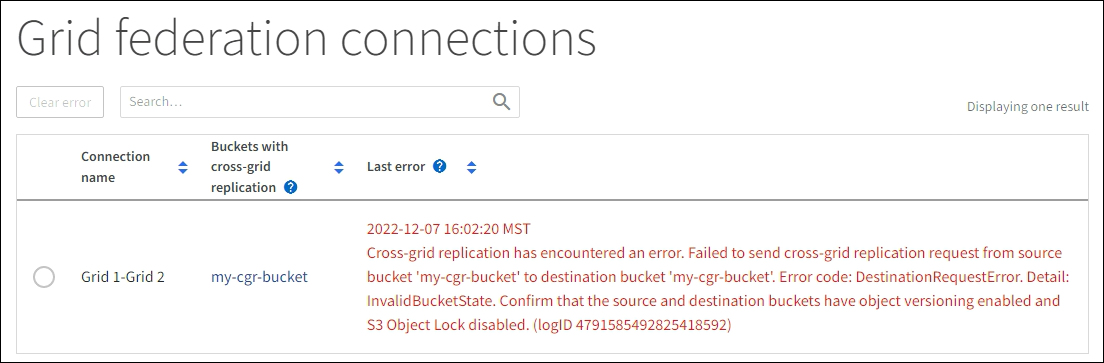
-
推奨される対処方法を実行します。たとえば、グリッド間レプリケーションのためにデスティネーションバケットでバージョン管理が一時停止されていた場合は、そのバケットのバージョン管理を再度有効にします。
-
テーブルから接続を選択します。
-
[Clear error]*を選択します。
-
メッセージをクリアしてシステムのステータスを更新するには、*はい*を選択します。
-
5~6分待ってから、新しいオブジェクトをバケットに取り込みます。エラーメッセージが再表示されないことを確認します。
エラーメッセージがクリアされるように、メッセージのタイムスタンプから5分以上経過してから新しいオブジェクトを取り込んでください。 -
バケットエラーが原因でレプリケートに失敗したオブジェクトがないかどうかを確認するには、を参照してください "失敗したレプリケーション処理を特定して再試行します"。


